


/中文/

/中文/

/中文/

/中文/

/中文/

/中文/

/中文/

/中文/

/中文/

/中文/
Diskgenius PartitionGur文件恢复工具是来自国外的专业大牛软件,可以帮助你在win10系统下恢复已经删除的文件,Diskgenius PartitionGur也是适合64位电脑使用哦,各位看官,搜集不易,分享高尚,请点个赞吧。

DiskGenius恢复文件的步骤
方法如下:
1、首先打开软件,选择需要恢复数据的盘符,然后点击恢复文件。
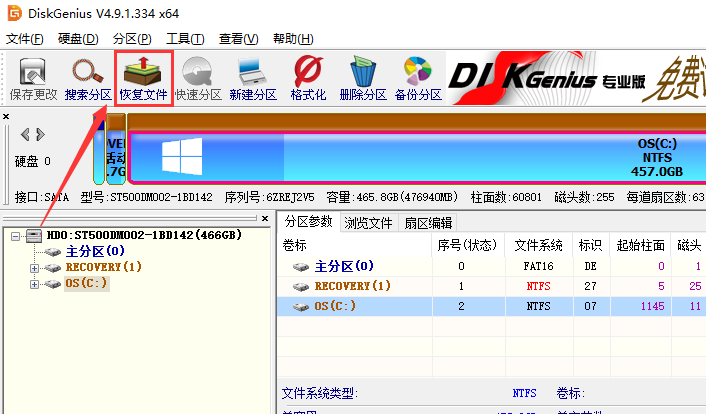
2、diskgenius恢复数据可以选择仅恢复误删除的文件或者选择完整恢复,同时diskgenius恢复数据时还可以选择恢复的文件类型,这样恢复起来会更加高效快速。
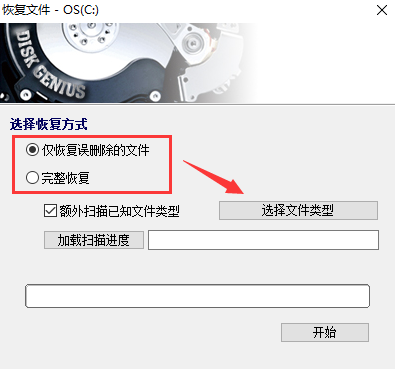
3、使用diskgenius选择好恢复文件的类型后点击确定

4、接下来就可以点击开始使用diskgenius恢复数据了
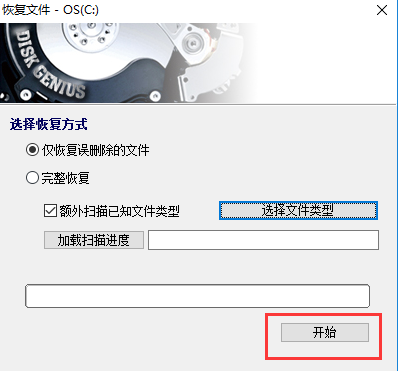
DiskGenius如何分区?
第一步:鼠标双击该工具,可打开此工具。
第二步:选择所需要分区的硬盘,硬盘容量大小,以免误分其它硬盘。
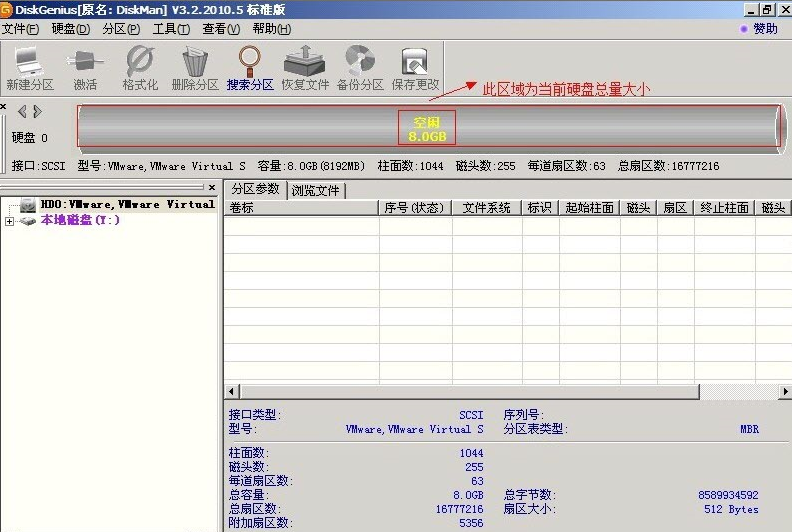
第三步:选中所需要分区的硬盘
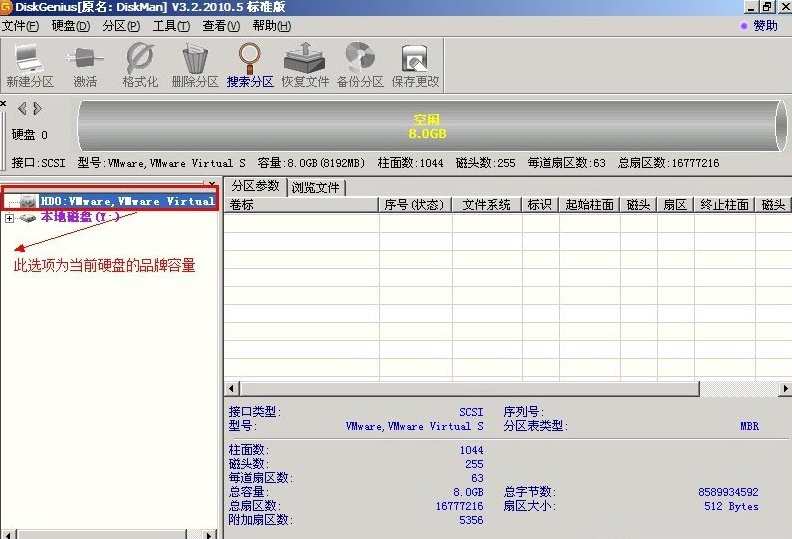
第四步:鼠标放在所要分区的硬盘上面,鼠标右击会出现下面的选择菜单
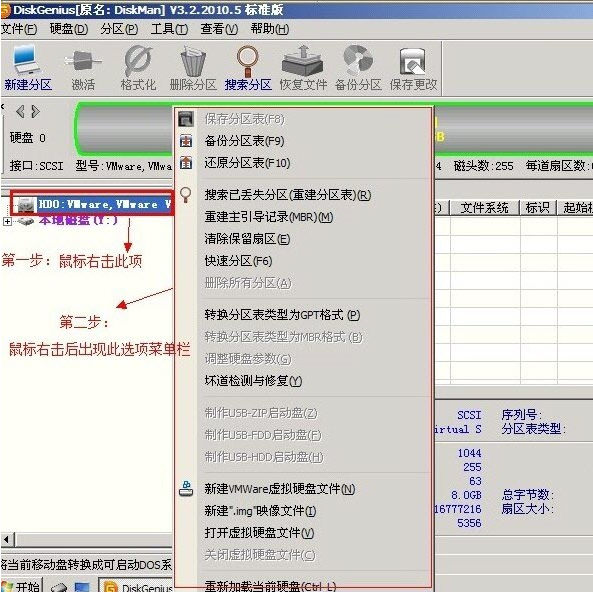
第五步:选择快速分区(F6),点击进入
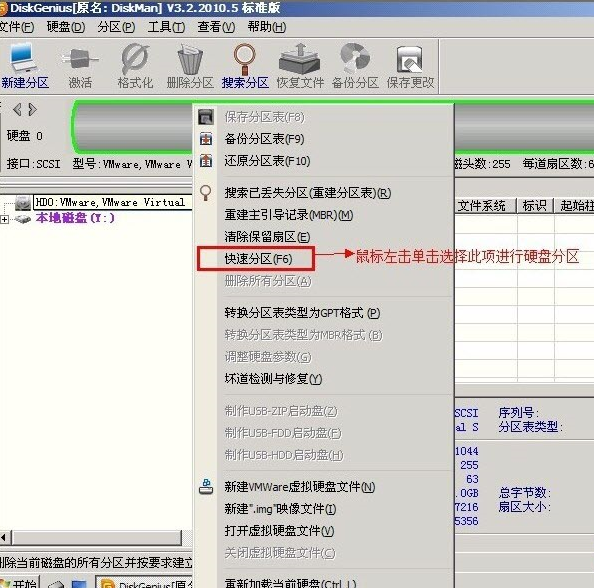
第六步:选择所需要分区的数目或手动选择硬盘分区数目,并“重建引导记录”保持不变
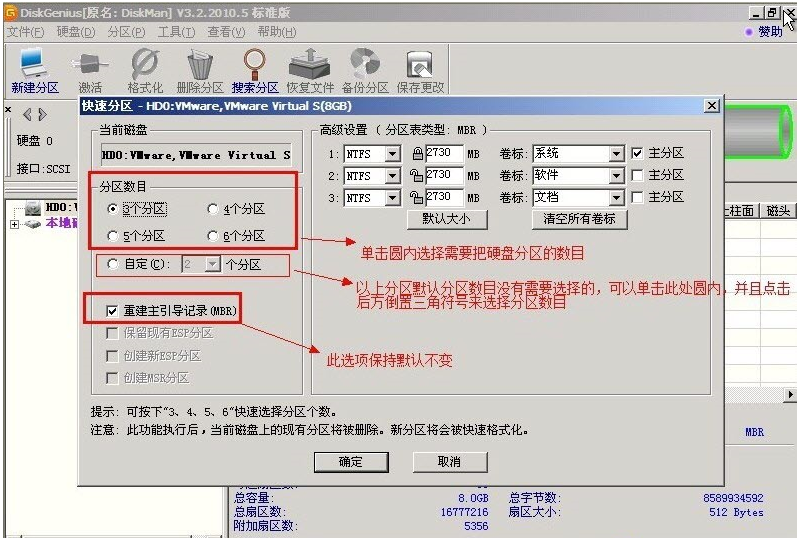
第七步:硬盘主分区默认不变
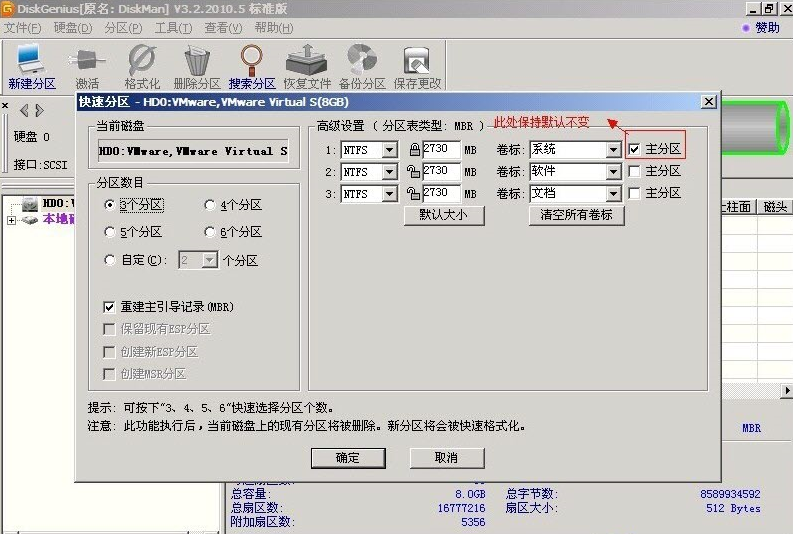
第八步:鼠标点击,键盘修改硬盘主分区的容量(根据硬盘的大小选择合适的容量),主分区系统盘还需要设置为活动。
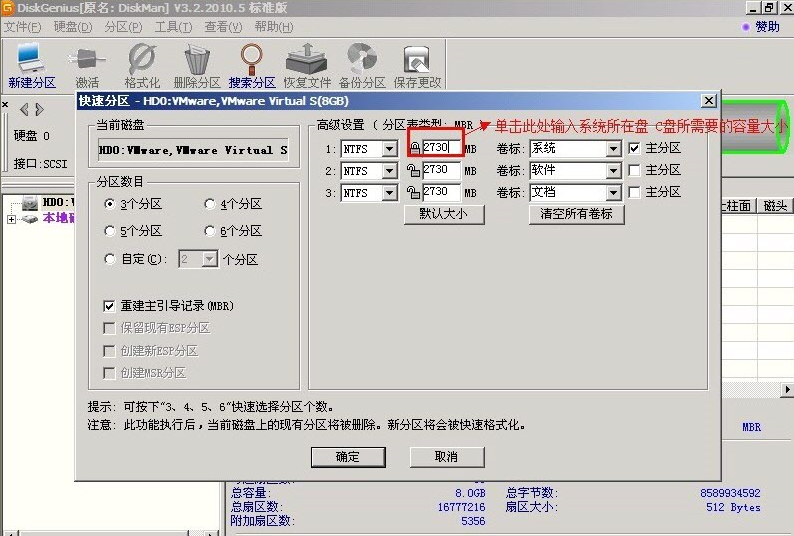
第九步:修改分区数目的容量大小。并点击其它分区容量空白处,自动调整全部容量
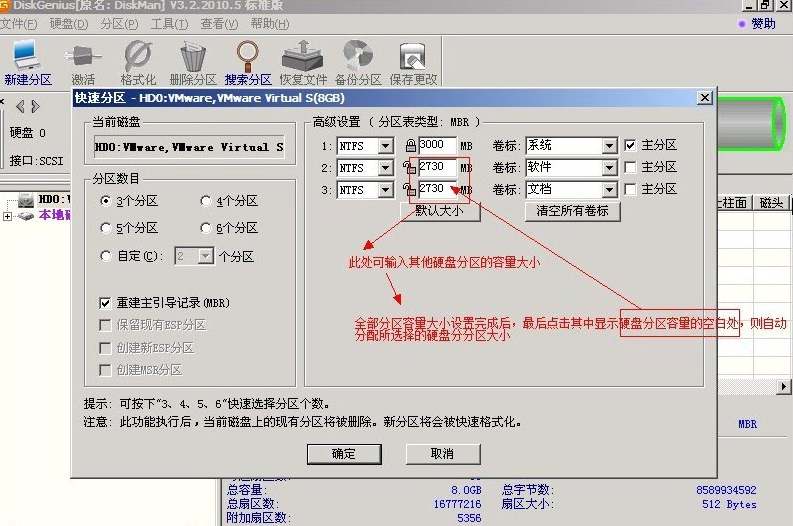
第十步:设置分区容量完毕,点击确定
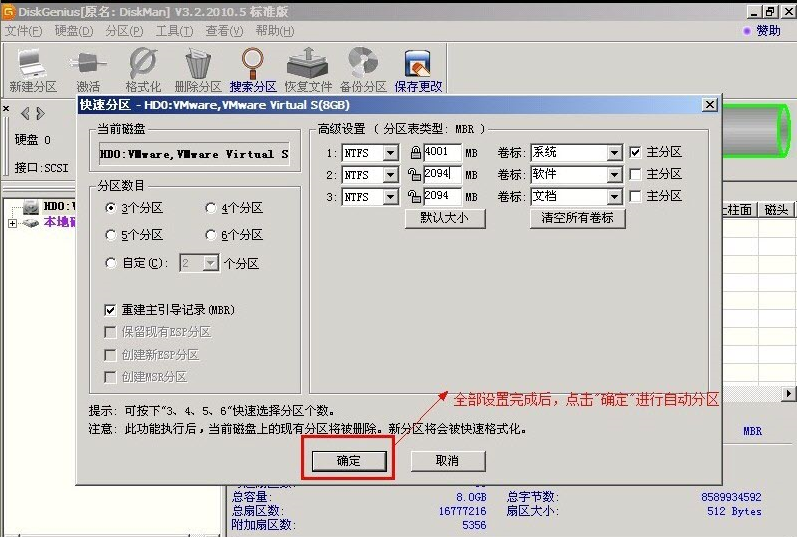
第十一步:分区正在进行中
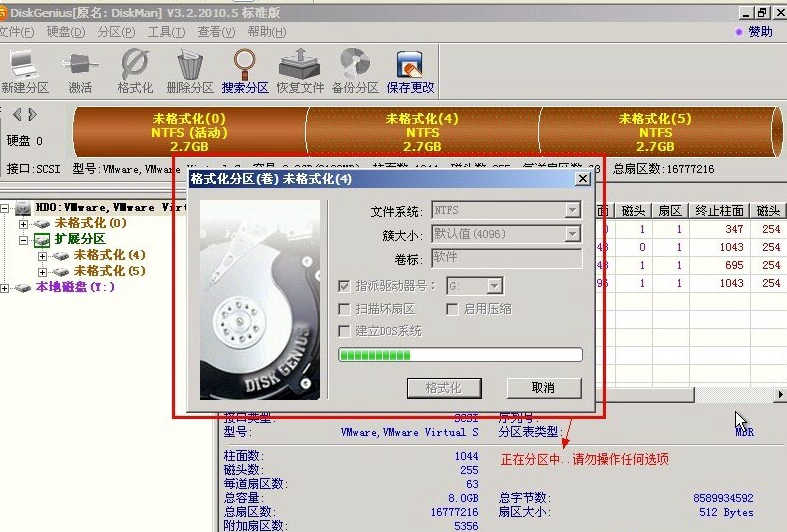
第十二步:硬盘现已分区完成,可以查看一下
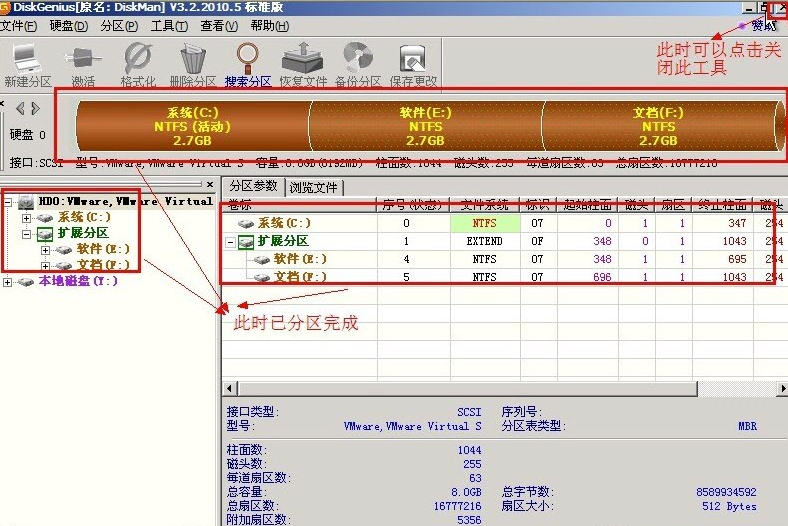
diskgenius复制硬盘
要复制硬盘,请点击菜单【工具 - 克隆硬盘】项。程序弹出“克隆硬盘”对话框:

该对话框打开后,程序会自动弹出源硬盘及目标硬盘选择对话框。如下图所示:
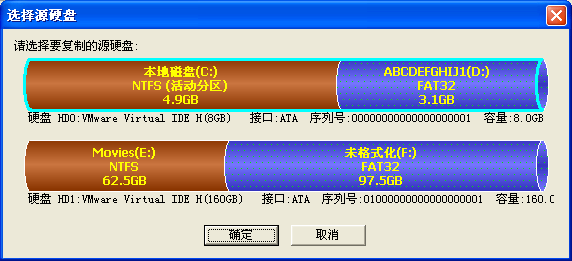
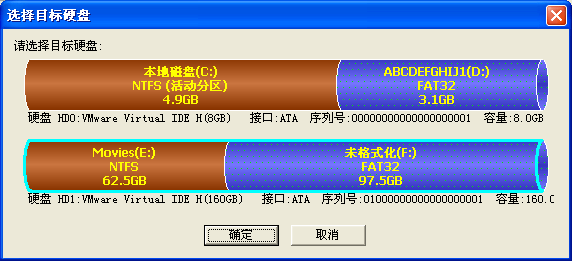
选择好源硬盘与目标硬盘后,重新回到复制硬盘对话框。然后根据需要选择一种复制方式。之后即可点击“开始”按钮准备复制硬盘。程序将显示下面的警告提示:
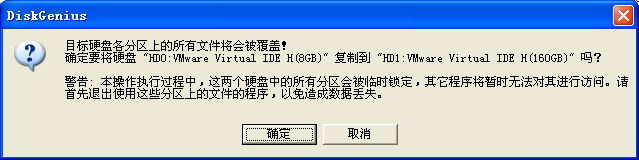
请确认目标硬盘上没有重要数据,或重要数据已做好备份。确认无误后点击“确定”按钮。程序将尝试锁定两个硬盘中的所有分区。如果无法锁定源硬盘中的分区(无法锁定的分区一般包括系统分区及本软件所在的分区),程序将显示类似下面的提示信息:
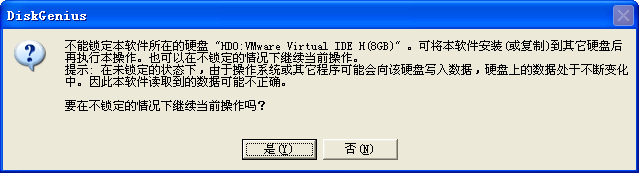
如果要在不锁定源硬盘的情况下继续复制硬盘,请点击“是”按钮,程序将开始复制进程:

顺便说下,使用的汉化补丁是从飘云阁那边整合的,后来才知道作者也是咱们论坛的 作者 JFF ,我们要感谢JFF的努力,也十分期待他的64位汉化补丁给免费评个分吧,为了网友还专门发布了测试帖,就受累给个评分吧!!
diskgenius 5.3.0.1866 海外完美结合国内汉化32位中文,64位英文,win10,PE下均可恢复大文件!!!
diskgenius 5.3.0.1066 新版本 推荐winpe下使用,或者win10下使用,win7下,32位汉化后可能会不能使用,
且win7下就是官网32位也会随机闪退,所以劝退win7使用者,尽快使用win10。
数据恢复
一款专业级的数据恢复软件,算法精湛、功能强大,支持多种情况下的文件丢失、分区丢失恢复;支持文件预览;支持扇区编辑、RAID恢复等高级数据恢复功能。
分区管理
功能全面,安全可靠。分区管理功能包括:创建分区、删除分区、格式化分区、无损调整分区、隐藏分区、分配盘符或删除盘符等。
备份还原
支持分区备份、分区还原、分区复制、磁盘复制等。
更多功能
快速分区、整数分区、分区表错误检查与修复、坏道检测与修复、永久删除文件、虚拟硬盘与动态磁盘、内附DOS版等。
我相信很多人下载这个,是为了集成到自己的U盘启动或者其他winpe里使用,所以有需求的人用!
说是伪激活的人,你不看截图吗?这都实际使用了,你还伪激活,伪激活winpe下可以恢复文件吗?
如果不想用最新版的DISKGENIUS 5.3 ,其实还有一个选择,这么多年我也一直用这个,不用执着4.7版本,可以使用PartitionGuru
这个其实就是diskgenius前身,最最经典的64位版本,在4.95以后,国内就改名diskgenius了,随便52搜索都有,在所有新软件分区恢复软件无法使用时,这个软件可以代替一切!
官方也说过,恢复文件并不一定100%成功.会有一定概率因为文件头尾被新的数据修改或覆盖而导致恢复后仍无法打开,这并不一定是破解的问题,所以请完美党一定要充分理解,并没有任何一款软件能承诺你100%完美恢复!
建议准备多个版本的恢复软件,尤其是恢复视频文件时,如果一个版本无法恢复,那就准备多个,比如5.11 5.2.0.884 等,这些版本破解的都很完善,但是每个版本都有他自己的问题,有的版本能恢复使用,有的就不行!多尝试
1、DiskGenius支持exFAT文件系统格式。包括exFAT的文件读写、分区备份与还原、分区克隆、调整容量、丢失分区恢复、文件数据恢复、快速分区、批量格式化U盘等功能。
2、增加硬盘s.m.a.r.t信息的显示功能。
3、在扇区编辑功能中,添加显示根目录的簇占用情况的菜单项。
4、扇区编辑的复制数据块到剪切板功能,支持c语言代码、GREP 16进制、Pascal 语言代码等格式。
5、在文件簇列表对话框中显示文件大小、簇数目、片断个数等信息。
6、显示磁盘的“可移动”、"只读"、"固态"等属性。
7、提高FAT32分区文件读写功能的稳定性。
8、增强FAT32分区恢复文件功能,提高成功率。
9、优化分区数据占用图的加载速度。
10、完善对超大容量NTFS分区的支持。
11、提高对损坏的GUID分区表的兼容性。
12、格式化分区时,簇大小不能小于磁盘的物理扇区大小。
13、格式化隐藏分区时默认不指派盘符。用户需要指派时,分配盘符之前先取消分区的隐藏状态。
14、搜索分区功能,找到的分区结束位置超过2TB范围时,不再显示“这是一个逻辑分区”的选项。
15、新建分区对话框,支持“TB”单位。
16、还原(或克隆)GPT磁盘上的分区时,防止分区GUID出现冲突。
17、支持NTFS文件系统中的无文件名的文件。
18、坏道检测功能,详细信息对话框,可以通过点击列表标题进行排序。
19、批量格式化U盘功能,增强对USB HUB的支持。
20、纠正从其它分区根目录向指定分区复制文件失败的问题。
21、纠正通过文件列表右键菜单跳转到文件系统指定扇区功能失败的BUG。
22、纠正快速分区功能有分区未按要求对齐的BUG。
23、纠正FAT32分区误删除恢复时对话框窗口控件闪烁的问题。
24、纠正无法执行向dirty状态的分区写入文件、删除文件、无损调整、克隆分区等操作的BUG。
25、纠正当分区很小时,数据占用图显示不正常的问题。
26、纠正恢复FAT32分区误删除文件的过程中无法预览文件的BUG。
27、纠正在大于2TB的空白磁盘上建立新分区时软件崩溃的BUG。
28、纠正在GPT磁盘上建立新分区后,保存分区表时选择不格式化新建的分区,软件崩溃的问题。
29、纠正为可移动磁盘NTFS分区设置卷标后未更新显示的问题。
30、纠正EXT3文件系统无法预览文件、不显示子目录内的文件的BUG。
31、纠正智能加载NTFS分区后,无法跳转到指定文件的文件记录的问题。
本工具用NSIS封装制作,不往注册表添加任何内容,退出程序后自动删除所有调用文件,干干净净,不留痕迹。由于软件封装原因,部分杀毒软件会误报,请自行决定使用。

 DiskGenius4.7.2永久注册版(含diskgenius注册码) x64位版数据恢复
/ 12M
DiskGenius4.7.2永久注册版(含diskgenius注册码) x64位版数据恢复
/ 12M
 Ontrack EasyRecovery12破解版(附注册码序列号) 汉化免费版数据恢复
/ 11M
Ontrack EasyRecovery12破解版(附注册码序列号) 汉化免费版数据恢复
/ 11M
 易我数据恢复免费版v11.9 中文绿色版数据恢复
/ 39M
易我数据恢复免费版v11.9 中文绿色版数据恢复
/ 39M
 万兴数据恢复工具已注册版(无需账号登录) v7.21 中文版数据恢复
/ 38M
万兴数据恢复工具已注册版(无需账号登录) v7.21 中文版数据恢复
/ 38M
 易我数据恢复全版本通用注册机最新版数据恢复
/ 229K
易我数据恢复全版本通用注册机最新版数据恢复
/ 229K
 金山文档修复绿色版(文档修复工具) 免费版数据恢复
/ 5M
金山文档修复绿色版(文档修复工具) 免费版数据恢复
/ 5M
 dg数据恢复软件破译版(不需激活的) 免费版数据恢复
/ 53M
dg数据恢复软件破译版(不需激活的) 免费版数据恢复
/ 53M
 diskgenius4.9.6海外注册版(无需diskgenius注册码) 免费版数据恢复
/ 30M
diskgenius4.9.6海外注册版(无需diskgenius注册码) 免费版数据恢复
/ 30M
 superrecovery注册机(完美激活)数据恢复
/ 2M
superrecovery注册机(完美激活)数据恢复
/ 2M
 删除文件恢复大师注册版(附注册码) v4.1.29 最新版数据恢复
/ 6M
删除文件恢复大师注册版(附注册码) v4.1.29 最新版数据恢复
/ 6M
 DiskGenius4.7.2永久注册版(含diskgenius注册码) x64位版数据恢复
/ 12M
DiskGenius4.7.2永久注册版(含diskgenius注册码) x64位版数据恢复
/ 12M
 Ontrack EasyRecovery12破解版(附注册码序列号) 汉化免费版数据恢复
/ 11M
Ontrack EasyRecovery12破解版(附注册码序列号) 汉化免费版数据恢复
/ 11M
 易我数据恢复免费版v11.9 中文绿色版数据恢复
/ 39M
易我数据恢复免费版v11.9 中文绿色版数据恢复
/ 39M
 万兴数据恢复工具已注册版(无需账号登录) v7.21 中文版数据恢复
/ 38M
万兴数据恢复工具已注册版(无需账号登录) v7.21 中文版数据恢复
/ 38M
 易我数据恢复全版本通用注册机最新版数据恢复
/ 229K
易我数据恢复全版本通用注册机最新版数据恢复
/ 229K
 金山文档修复绿色版(文档修复工具) 免费版数据恢复
/ 5M
金山文档修复绿色版(文档修复工具) 免费版数据恢复
/ 5M
 dg数据恢复软件破译版(不需激活的) 免费版数据恢复
/ 53M
dg数据恢复软件破译版(不需激活的) 免费版数据恢复
/ 53M
 diskgenius4.9.6海外注册版(无需diskgenius注册码) 免费版数据恢复
/ 30M
diskgenius4.9.6海外注册版(无需diskgenius注册码) 免费版数据恢复
/ 30M
 superrecovery注册机(完美激活)数据恢复
/ 2M
superrecovery注册机(完美激活)数据恢复
/ 2M
 删除文件恢复大师注册版(附注册码) v4.1.29 最新版数据恢复
/ 6M
删除文件恢复大师注册版(附注册码) v4.1.29 最新版数据恢复
/ 6M